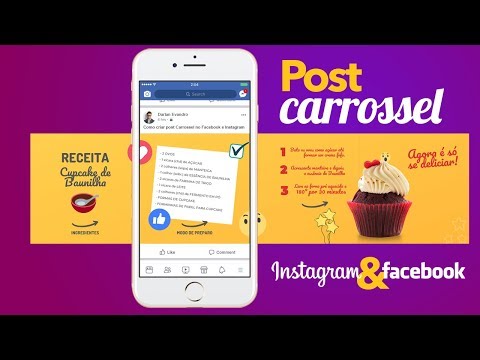O primeiro console PlayStation, também conhecido como PSX, é uma plataforma amada que moldou a infância de muitas crianças dos anos 90. Se você quiser reviver as memórias de se amontoar com seus amigos e irmãos enquanto joga o primeiro da franquia Resident Evil ou desfrutar da ação de roer as unhas dos primeiros jogos Tekken, você pode - usando o poder de emuladores desenvolvidos para rodar em Android. Tenha anos de memórias de jogos na palma de suas mãos combinando a flexibilidade do Android e o poderoso software de emulação disponível para você na Google Play Store. Em algumas etapas fáceis, você pode sentir uma dose de nostalgia ou simplesmente brincar com alguns dos primeiros, mas melhores títulos da indústria de jogos.
Passos
Método 1 de 2: baixando jogos PSX

Etapa 1. Vá para o site de download
No navegador do seu dispositivo Android favorito, vá para um site que hospeda cópias digitais de jogos antigos, como Emuparadise.me, Theisozone.com ou coolrom.com, digitando-o na barra de endereço e tocando em Enter no teclado na tela.

Etapa 2. Procure um jogo
A barra de pesquisa deve estar na parte superior da página da web. Toque nele para chamar seu teclado na tela e digite o nome do jogo cujo arquivo ISO (formato de cópia digital) você deseja baixar.

Etapa 3. Selecione o jogo nos resultados
A pesquisa pode gerar vários resultados, então você precisa identificar o certo para fazer o download. Role a página para baixo e toque no título do jogo que corresponde ao do seu sistema. Geralmente, o sistema (neste caso, Sony PlayStation) deve ser indicado abaixo do título do jogo. Depois de tocar no título do jogo, você deve ser levado à página de download do arquivo no site.

Etapa 4. Baixe o ISO
Na página de descrição, role para baixo até ver o botão “Baixar agora”. Alguns sites usarão serviços de hospedagem para os arquivos, portanto, não se assuste quando o link o levar a um site chamado FileHippo, Zippyshare ou algo semelhante. Geralmente, eles exibirão um anúncio na tela, mas você poderá pular o anúncio depois de alguns segundos, tocando no botão “Pular anúncio” em algum lugar na parte superior da tela.
- Você deve então ser levado para a página de download, onde pode tocar no botão “Baixar agora”, o que fará com que uma notificação apareça na barra de status do seu dispositivo. Assim que a barra de progresso atingir 100%, o download estará concluído. O local padrão para os arquivos ISO deve ser na pasta Download na memória interna do seu dispositivo.
- Os arquivos ISO podem variar em tamanho, dependendo do jogo. Jogos com gráficos mais intensos e modelos 3D devem ser maiores (como Resident Evil) do que jogos de plataforma de rolagem lateral (como Megaman X). Esses arquivos podem variar de 1,5-3 GB + a 500 MB de tamanho.
Método 2 de 2: Transformando seu telefone Android em um console PlayStation 1
Executando o jogo usando apenas um emulador

Etapa 1. Inicie o emulador
O ícone para emuladores PSX geralmente tem temas PSX, como os botões do PlayStation icônicos ou o PlayStation original em vista superior. Toque no ícone do emulador escolhido para iniciar o aplicativo.
Se você ainda não tem um emulador, pode fazer o download de um no Google Play. Existem vários para escolher, como ePSXe, FPSe, ClassicBoy, para citar alguns

Etapa 2. Baixe os plug-ins de áudio e vídeo
Depois de iniciar o aplicativo, um pop-up pode aparecer avisando que é necessário fazer o download dos plug-ins primeiro. Toque no botão “Ok” no canto inferior direito da janela pop-up para fazer o download. O download deve terminar quando a barra de progresso atingir 100/100.

Etapa 3. Carregue o jogo
Os emuladores variam em formato e interface de usuário. Geralmente, o aplicativo permite que você selecione a pasta onde fará a varredura em busca de arquivos ISO. Alguns emuladores, como o ePSXe, apresentam um botão Atualizar no canto superior direito que fará a varredura automaticamente no armazenamento para encontrar os jogos.
Assim que a lista estiver preenchida, escolha o arquivo ISO do jogo que você baixou tocando nele
Executando o jogo com um emulador combinado com o Chromecast

Etapa 1. Conecte o Chromecast à TV
Olhe atrás de sua HDTV para encontrar uma porta HDMI. Insira o Chromecast na porta HDMI e anote o número da porta (já que a maioria das TVs inclui duas portas HDMI).

Etapa 2. Ligue o Chromecast
Pegue o cabo de alimentação USB fornecido de seu Chromecast e insira a mini extremidade USB na parte traseira do Chromecast, em seguida, insira a extremidade USB 2.0 mais larga na porta USB atrás de sua TV.
Se sua TV não vier com uma porta USB, você pode usar o adaptador de alimentação Chromecast fornecido para conectar o cabo de alimentação USB e, em seguida, conectar o adaptador a uma tomada

Etapa 3. Altere a saída para a fonte HDMI correta
Ligue a TV, procure o botão “Fonte” no controle remoto e pressione-o. Use o botão de seta no controle remoto para navegar até a porta HDMI na qual seu Chromecast está conectado. A TV deve exibir a saída do Chromecast.

Etapa 4. Inicie o aplicativo Chromecast em seu dispositivo Android
Abra esse aplicativo Chromecast tocando no ícone do Chromecast na gaveta do aplicativo ou na tela inicial; parece um contorno azul de uma tela de TV com um ícone de Wi-Fi no canto esquerdo inferior.

Etapa 5. Procure seu Chromecast
Deslize para dentro a partir da borda esquerda e toque na opção “Transmitir tela” no painel esquerdo que aparecerá. Isso abrirá o menu de screencast, onde você poderá pesquisar o Chromecast.

Etapa 6. Transmita sua tela
Um pop-up aparecerá com o cabeçalho “Conectar ao dispositivo”. Seu Chromecast deve aparecer, desde que esteja na mesma rede sem fio que seu dispositivo, e toque nele. A tela do seu dispositivo deve aparecer na TV.

Etapa 7. Inicie o emulador
O ícone para emuladores PSX geralmente tem temas PSX, como os botões do PlayStation icônicos ou o PlayStation original em vista superior. Toque no ícone do emulador escolhido para iniciar o aplicativo.
Você não deve ter que cancelar a transmissão da tela na sua TV com o Chromecast. A transmissão de vídeo do seu dispositivo para a TV está ao vivo, mas não deve interferir no processo de inicialização de nenhum aplicativo

Etapa 8. Baixe os plug-ins necessários
Depois de iniciar o aplicativo, um pop-up pode aparecer avisando que é necessário fazer o download dos plug-ins primeiro. Toque no botão “Ok” em algum lugar no canto inferior direito da janela pop-up para fazer o download. O download deve terminar quando a barra de progresso atingir 100/100.

Etapa 9. Carregue o jogo
Os emuladores variam em formato e interface de usuário. Geralmente, o aplicativo permite que você selecione a pasta onde fará a varredura em busca de arquivos ISO. Alguns emuladores, como o ePSXe, apresentam um botão Atualizar no canto superior direito que fará a varredura automaticamente no armazenamento para encontrar os jogos.
Assim que a lista estiver preenchida, escolha o arquivo ISO do jogo que você baixou tocando nele. Com o Chromecast e o dispositivo Android conectado, você pode desfrutar de uma experiência envolvente enquanto joga seus títulos PSX favoritos
Usando um controlador PS3 com emuladores PSX

Etapa 1. Inicie o aplicativo Sixaxis Controller
Toque no ícone que se parece com a parte direita do controlador PS3, completo com os botões do controlador do console icônico.
Se você ainda não tem esse aplicativo, pode obtê-lo no Google Play. É um aplicativo pago que torna seu dispositivo compatível com um controlador PS3. Observe que é necessário um dispositivo com acesso root. Para verificar se o seu dispositivo é compatível, baixe o verificador de compatibilidade gratuito

Etapa 2. Habilite o aplicativo em Idioma e entrada
O aplicativo irá então notificá-lo de que você deve habilitá-lo como um aplicativo de entrada, tocando no botão “Habilitar” no pop-up que aparecerá. Você será levado ao menu de configurações de Idioma e Entrada do seu dispositivo, onde poderá tocar no botão de alternância oposto ao Controlador Sixaxis na lista. Toque em “OK” no pop-up de notificação que aparecerá e pressione o botão Voltar para voltar ao aplicativo Sixaxis.

Etapa 3. Inicie o SixaxisPairTool em um computador
Vá para Dancing Pixel Studios (desenvolvedor do Sixaxis) e clique no link de download na página que corresponde ao sistema operacional do computador que você está usando. Instale o software após concluir o download do instalador e inicie o SixaxisPairTool clicando em seu ícone na área de trabalho.
A ferramenta de par é gratuita para baixar e instalar

Etapa 4. Conecte o controlador PS3 a uma porta USB vazia do computador
Os valores após "Current Master:" na janela do aplicativo exibirão uma série de caracteres parecidos com: xx: xx: xx: xx: xx: xx, onde os "xs" podem ser qualquer letra ou número. Isso representa o endereço bluetooth do dispositivo emparelhado com o controlador.

Etapa 5. Emparelhe o controlador PS3 com seu dispositivo Android
Depois de saber o endereço do mestre do controlador, você pode usar o SixaxisPairTool para alterar o mestre do controlador. Olhe para o canto inferior esquerdo da tela no aplicativo Sixaxis Controller em seu dispositivo. Digite os valores listados após “Endereço Bluetooth Local:” no campo de texto no meio do SixaxisPairTool em seu PC e clique em “Atualizar” em SixaxisPairTool. Isso mudará o endereço em “Current Master” na janela SixaxisPairTool. Isso significa que o controlador agora está emparelhado com seu dispositivo Android.

Etapa 6. Desconecte o controlador do cabo USB
As luzes do controlador devem parar de piscar e uma única luz deve permanecer acesa. Toque no botão "Alterar IME" no aplicativo Android e selecione "Controlador Sixaxis". Agora você deve conseguir usar o controlador como um método de entrada ao reproduzir o emulador PSX.

Etapa 7. Inicie o emulador
O ícone para emuladores PSX geralmente têm temas PSX, como os botões do PlayStation icônico ou o PlayStation original em vista superior. Toque no ícone do emulador escolhido para iniciar o aplicativo.
Se você ainda não tem um emulador, pode fazer o download de um no Google Play. Existem vários para escolher, como ePSXe, FPSe, ClassicBoy, Smart TV Box Gaming Console Emulator, para citar alguns

Etapa 8. Baixe os plug-ins de áudio e vídeo
Depois de iniciar o aplicativo, um pop-up pode aparecer avisando que é necessário fazer o download dos plug-ins primeiro. Toque no botão “Ok” no canto inferior direito da janela pop-up para fazer o download. O download deve terminar quando a barra de progresso atingir 100/100.

Etapa 9. Carregue o jogo
Os emuladores variam em formato e interface de usuário. Geralmente, o aplicativo permite que você selecione a pasta onde fará a varredura em busca de arquivos ISO. Alguns emuladores, como o ePSXe, apresentam um botão Atualizar no canto superior direito que fará a varredura automaticamente no armazenamento para encontrar os jogos.
Assim que a lista estiver preenchida, escolha o arquivo ISO do jogo que você baixou tocando nele. O emulador deve mapear automaticamente os botões no controlador para corresponder ao jogo, para que você possa jogar usando o controlador imediatamente
Pontas
- Os emuladores PSX no Android devem ser capazes de rodar em dispositivos não anteriores à versão 2.1. Para verificar a versão do seu dispositivo Android, acesse o aplicativo Configurações no dispositivo. Em seguida, role para baixo até ver Sobre o dispositivo e toque nele. Deverá ver uma lista de informações sobre o seu dispositivo e, em Versão do Android, deverá ver o número da versão do seu dispositivo.
- O Chromecast tem o recurso de transmitir a tela do seu dispositivo em uma HDTV compatível. Isso permitirá que você jogue seus títulos PSX favoritos na tela grande como o console original. Embora você possa jogar usando a tela do seu telefone ou tablet, usar uma TV adicionará algum valor de imersão e entretenimento, especialmente quando outros estiverem assistindo.